Znajdowanie i instalowanie sterowników dla nVidia GeForce 9600 GT
Karta graficzna lub karta wideo to jedno z urządzeń, bez których komputer po prostu nie może działać. To urządzenie przetwarza informacje i wyświetla je na ekranie monitora jako obraz. Aby obraz był odtwarzany płynniej, szybciej i bez artefaktów, musisz zainstalować sterowniki karty graficznej i zaktualizować je na czas. Przyjrzyjmy się temu procesowi na przykładzie nVidia GeForce 9600 GT.
Spis treści
Gdzie można pobrać i jak zainstalować sterowniki do karty graficznej nVidia GeForce 9600 GT
Jeśli chcesz pobrać oprogramowanie dla powyższej karty graficznej, możesz to zrobić na kilka sposobów.
Metoda 1: Z oficjalnej strony
Jest to najpopularniejsza i sprawdzona metoda. Oto, czego potrzebujemy do tego:
- Przechodzimy do oficjalna strona internetowa producent karty wideo.
- Zostanie otwarta strona pobierania. Na tej stronie należy wypełnić pola odpowiednimi informacjami. W wierszu "Typ produktu" wskazujemy wartość "GeForce" . W wierszu "Seria produktów" musisz wybrać "GeForce 9 Series" . W kolejnym polu należy podać wersję systemu operacyjnego i jego głębokość bitową. W razie potrzeby zmień język pobranego pliku w polu "Język" . Na końcu wszystkie pola powinny wyglądać jak te pokazane na zrzucie ekranu. Następnie naciśnij przycisk "Szukaj" .
- Na następnej stronie znajdują się informacje o znalezionym sterowniku: wersja, data wydania, obsługiwany system operacyjny i rozmiar. Przed pobraniem możesz sprawdzić, czy wszystkie poprzednie pola zostały poprawnie wypełnione, a sterownik jest naprawdę odpowiedni dla GeForce 9600 GT. Możesz dowiedzieć się na karcie Obsługiwane produkty . Jeśli wszystko jest w porządku, kliknij przycisk "Pobierz teraz" .
- Na następnej stronie będzie można zapoznać się z umową licencyjną. Robimy to do woli i klikamy "Zaakceptuj i pobierz", aby rozpocząć pobieranie sterownika. Rozpocznie się proces pobierania oprogramowania.
- Po załadowaniu pliku uruchom go. Otworzy się okno, w którym należy określić lokalizację, w której zostaną rozpakowane pliki instalacyjne. Możesz zostawić domyślną przestrzeń rozpakowania. Kliknij "OK" .
- Rozpoczyna się sam proces rozpakowywania.
- Następnie rozpocznie się proces sprawdzania systemu pod kątem zgodności z zainstalowanymi sterownikami. Zajmuje dosłownie minutę.
- Następnym krokiem jest zaakceptowanie umowy licencyjnej, która pojawi się na ekranie. Jeśli się z nim zgadzasz, naciśnij przycisk "Akceptuję. Kontynuuj » .
- W następnym oknie zostaniesz poproszony o wybranie typu instalacji. Jeśli chcesz, aby system sam wykonał wszystko - wybierz pozycję "Express" . Aby niezależnie wybrać komponenty do instalacji i aktualizacji sterowników, wybierz "Instalacja niestandardowa" . Ponadto w tym trybie można zainstalować sterownik czysto, resetując wszystkie ustawienia użytkownika i profile. W tym przykładzie wybierz pozycję "Express" . Następnie kliknij przycisk "Dalej" .
- Następnie proces instalacji sterownika rozpocznie się automatycznie. Podczas instalacji system będzie musiał się zrestartować. Zrobi to sama. Po ponownym uruchomieniu systemu instalacja zostanie automatycznie wznowiona. W wyniku tego pojawi się okno z komunikatem o pomyślnej instalacji sterownika i wszystkich komponentów.
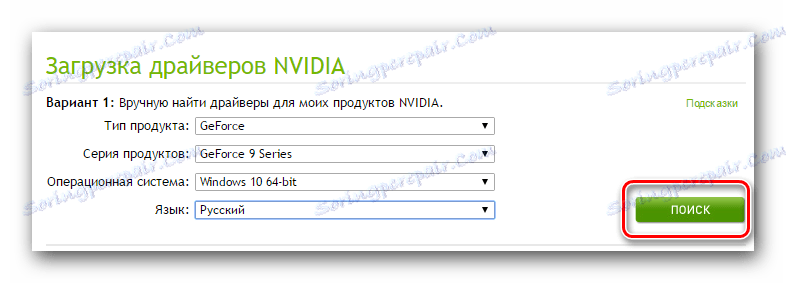
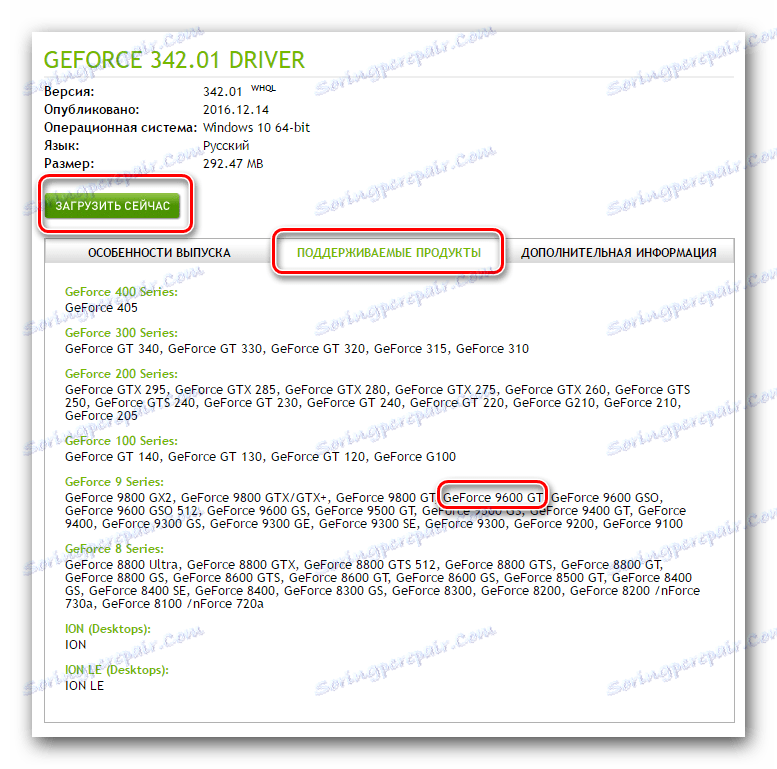



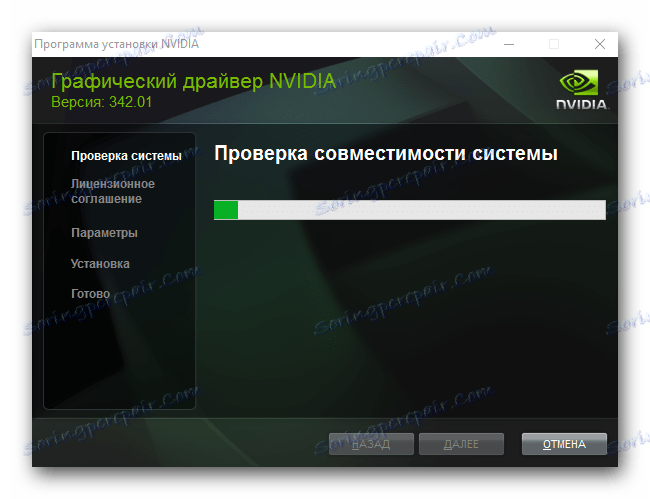
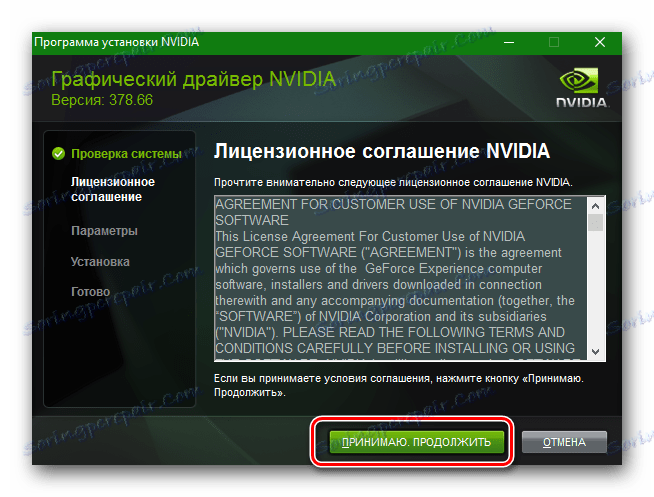
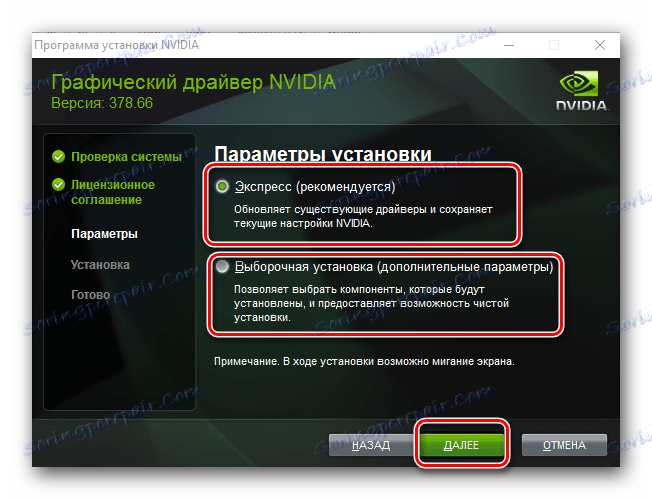
To kończy proces instalacji.
Metoda 2: Korzystanie ze specjalistycznej usługi nVidia
- Przechodzimy do strona producenta karty wideo .
- Interesuje nas sekcja z automatycznym wyszukiwaniem oprogramowania. Znajdujemy to i wciskamy przycisk "Sterowniki graficzne" .
- Po kilku sekundach, gdy usługa określi model twojej karty graficznej i systemu operacyjnego, zobaczysz informacje o oprogramowaniu, które możesz pobrać. Domyślnie proponowane jest pobranie najnowszego oprogramowania, odpowiedniego dla użytkownika według parametrów. Po przeczytaniu informacji o wybranym sterowniku, musisz kliknąć przycisk "Pobierz" .
- Zostaniesz przeniesiony na stronę pobierania sterowników. Jest podobny do opisanego w pierwszej metodzie. W rzeczywistości wszystkie dalsze działania będą dokładnie takie same. Kliknij przycisk "Pobierz" , przeczytaj umowę licencyjną i pobierz sterownik. Następnie zainstaluj go zgodnie ze schematem opisanym powyżej.

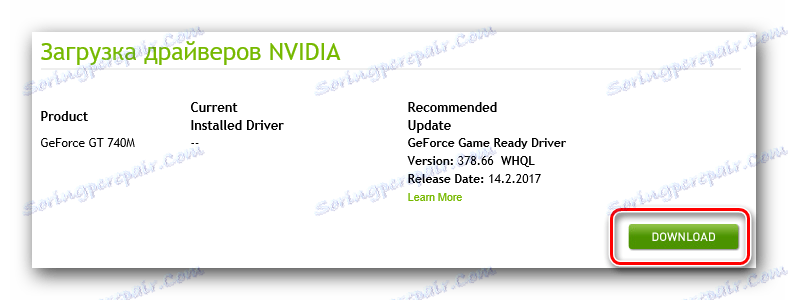
Należy pamiętać, że aby korzystać z tej usługi, należy zainstalować na komputerze Java. Pojawi się odpowiedni komunikat w przypadku braku Java, gdy usługa spróbuje określić kartę graficzną i system operacyjny. Konieczne będzie kliknięcie pomarańczowej ikony, aby przejść do strony pobierania Java. 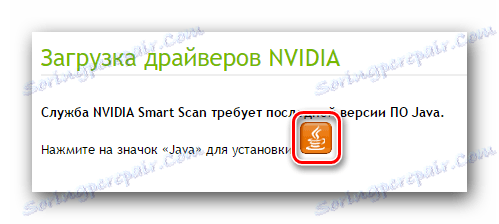
Na otwartej stronie wciskamy przycisk "Pobierz Javę za darmo" . 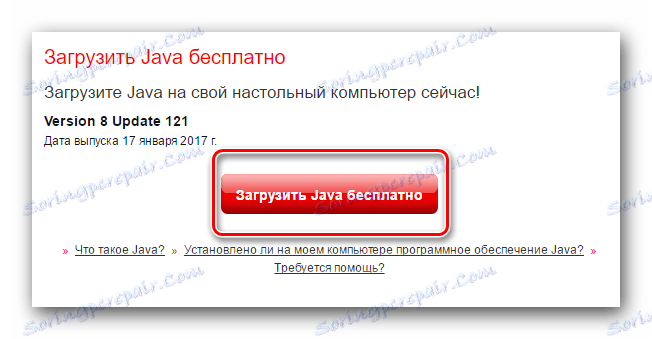
Następnym krokiem jest potwierdzenie umowy z umową licencyjną. Naciskamy przycisk "Zgadzam się i zaczynam pobieranie" . Rozpocznie się proces pobierania pliku. 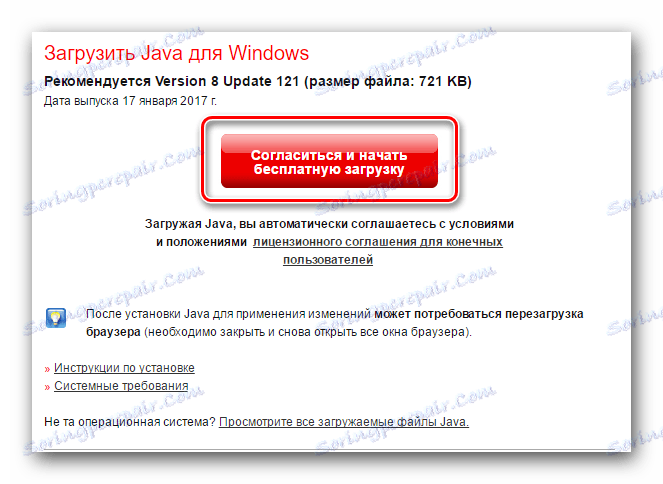
Po pobraniu pliku instalacyjnego Java uruchom go i zainstaluj na komputerze. Ten proces jest bardzo prosty i zajmie nie więcej niż minutę. Po zainstalowaniu Java na komputerze, ponownie załaduj stronę, na której usługa powinna automatycznie określić twoją kartę graficzną.
Aby użyć tej metody, przeglądarka nie jest zalecana Google Chrome . Chodzi o to, że od wersji 45 program przestał wspierać technologię NPAPI. Innymi słowy, Java w Google Chrome nie będzie działać. W przypadku tej metody zaleca się użycie Internet Explorer .
Metoda 3: Korzystanie z doświadczenia GeForce
Jeśli ten program jest już zainstalowany, możesz go łatwo użyć do aktualizacji sterowników karty graficznej nVidia. Aby to zrobić, wykonaj następujące czynności.
- Na pasku zadań znajdź ikonę GeForce Experience i kliknij ją prawym lub lewym przyciskiem myszy. W menu kontekstowym wybierz pozycję "Sprawdź aktualizacje" .
- W otwartym oknie powyżej będzie informacja o tym, czy musisz zaktualizować sterownik, czy nie. Jeśli nie jest to konieczne, w górnej części programu pojawi się komunikat.
- W przeciwnym razie zobaczysz przycisk "Pobierz" naprzeciwko informacji o wersji sterownika. Jeśli istnieje taki przycisk, naciśnij go.
- W tej samej linii zobaczysz proces pobierania plików instalacyjnych.
- Na jej końcu będą dwa przyciski wyboru trybu instalacji. Kliknij przycisk "Szybka instalacja" . Spowoduje to aktualizację całego dostępnego oprogramowania związanego z kartą wideo.
- Następnie instalacja rozpocznie się natychmiast w trybie automatycznym. W takim przypadku nie trzeba ponownie uruchamiać systemu. Po zakończeniu instalacji pojawi się komunikat o pomyślnym zakończeniu operacji.
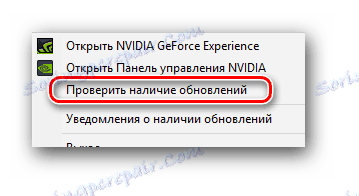
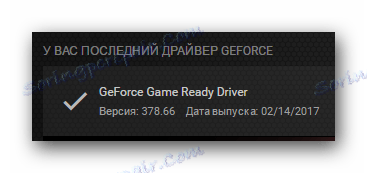


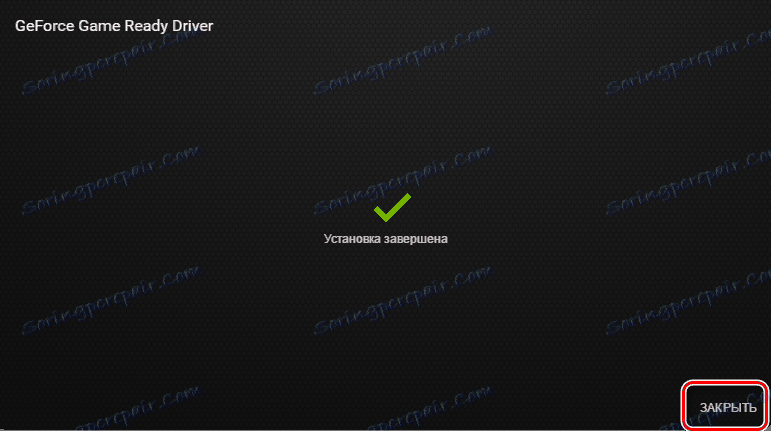
Metoda 4: Korzystanie z narzędzi aktualizacji sterowników
Ta metoda jest nieco gorsza od poprzednich trzech. Faktem jest, że podczas instalowania sterowników na trzy pierwsze sposoby, program jest również instalowany na komputerze Doświadczenie GeForce , które w przyszłości poinformuje Cię o dostępności nowych sterowników i pobierze je. Jeśli instalujesz sterowniki za pomocą narzędzi ogólnego przeznaczenia, GeForce Experience nie zostanie zainstalowany. Niemniej jednak nadal warto wiedzieć o tej metodzie.
Aby to zrobić, potrzebujemy dowolnego programu, aby automatycznie znaleźć i zainstalować sterowniki na komputerze. Aby zapoznać się z listą takich programów, a także ich zaletami i wadami, możesz w specjalnej lekcji.
Lekcja: Najlepsze programy do instalowania sterowników
Najbardziej optymalną opcją byłoby użycie Rozwiązanie DriverPack , jeden z najpopularniejszych programów tego rodzaju. Szczegółowe instrukcje krok po kroku dotyczące aktualizacji sterowników za pomocą tego narzędzia znajdują się w naszym artykule szkoleniowym.
Lekcja: Jak zaktualizować sterownik na komputerze, używając rozwiązania DriverPack
Ponadto rozmawialiśmy o wyszukiwaniu oprogramowania dla urządzeń, znając tylko ich identyfikator.
Lekcja: Wyszukiwanie kierowców według identyfikatora sprzętu
Numer karty graficznej nVidia GeForce 9600 GT
PCIVEN_10DE&DEV_0622&SUBSYS_807A144D
PCIVEN_10DE&DEV_0622&SUBSYS_807B144D
PCIVEN_10DE&DEV_0622&SUBSYS_807C144D
PCIVEN_10DE&DEV_0622&SUBSYS_807D144D
Metoda 5: Za pomocą Menedżera urządzeń
- Na ikonie "Mój komputer" lub "Ten komputer" (w zależności od wersji systemu operacyjnego) klikamy prawym przyciskiem myszy i wybieramy ostatni wiersz "Właściwości" .
- W oknie, które zostanie otwarte, wybierz "Menedżer urządzeń" w lewym okienku.
- Teraz w drzewie urządzeń musisz znaleźć "Adaptery wideo" . Otwieramy gałąź i widzimy tam naszą kartę wideo.
- Wybierz i naciśnij prawy przycisk myszy. Przejdź do sekcji "Aktualizuj sterowniki ..."
- Następnie wybierz typ wyszukiwania sterownika: automatycznie lub ręcznie. Najlepiej wybrać automatyczne wyszukiwanie. Kliknij odpowiedni obszar w oknie.
- Program wyszuka główne pliki sterownika dla twojej karty graficznej.
- Jeśli znajdziesz aktualną aktualizację, program ją zainstaluje. Na końcu pojawi się komunikat o udanej aktualizacji oprogramowania.
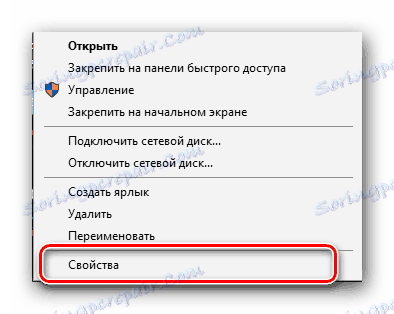

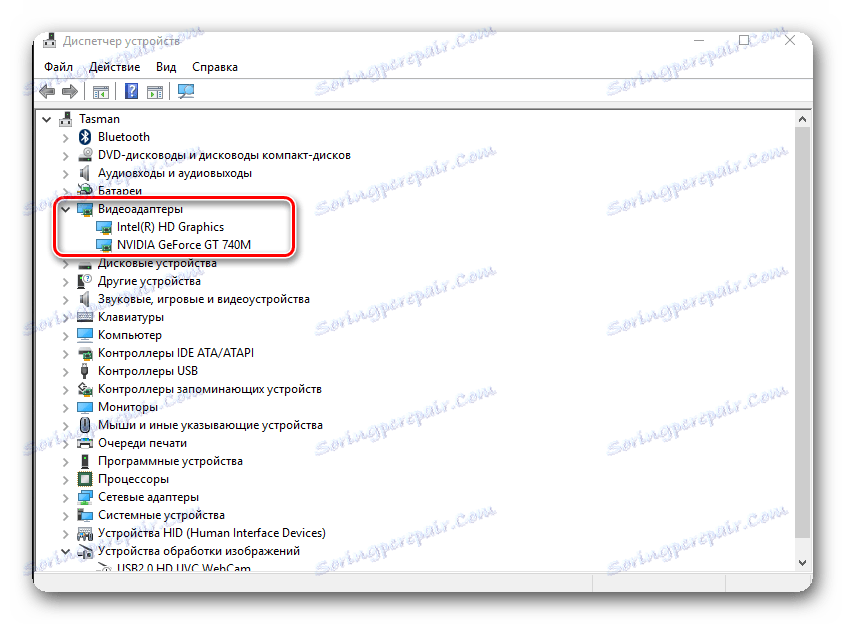
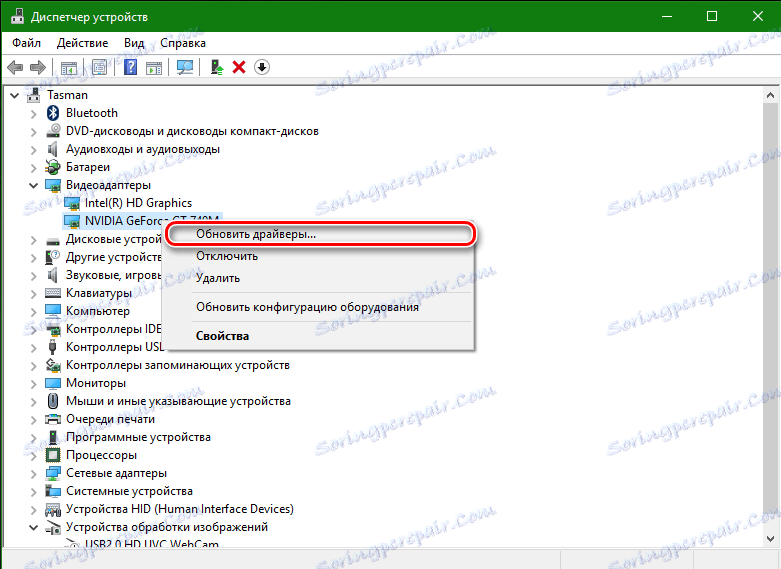
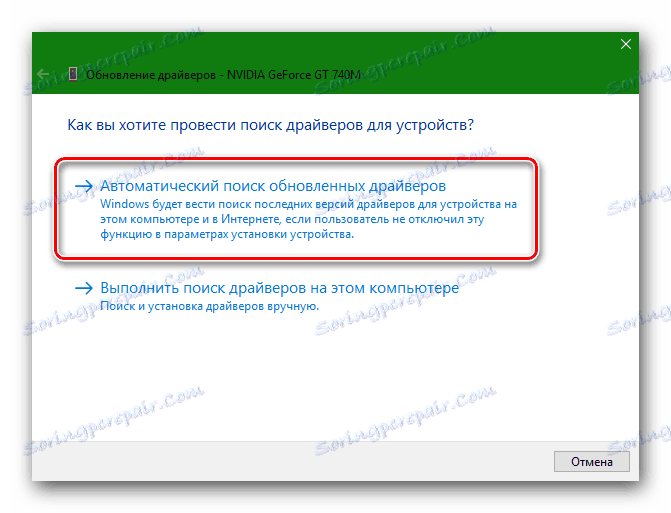
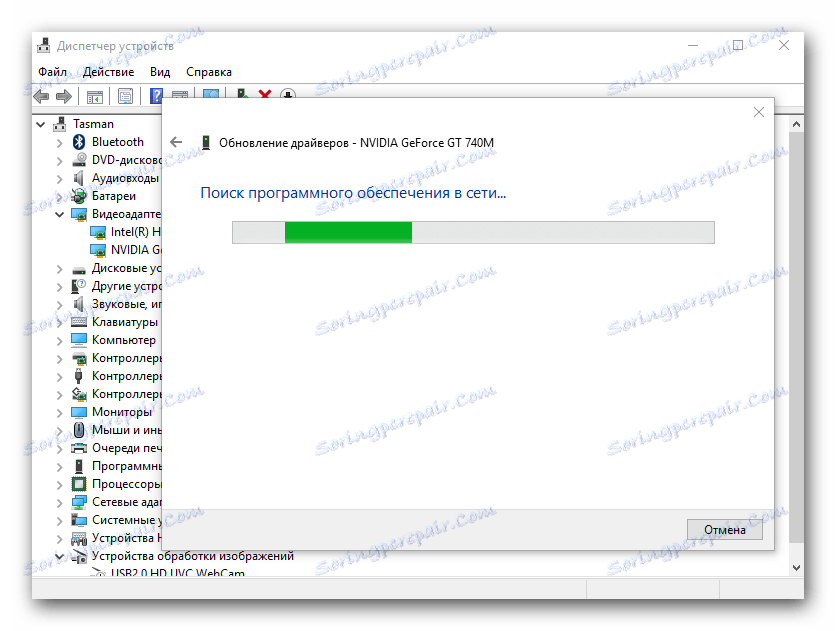
Zauważ, że jest to najbardziej nieefektywny sposób, ponieważ w tym przypadku zainstalowane są tylko podstawowe pliki sterowników, które pomagają systemowi rozpoznać kartę graficzną. Dodatkowe oprogramowanie, które jest niezwykle niezbędne do pełnej obsługi karty graficznej, nie jest zainstalowane. Dlatego lepiej jest pobrać oprogramowanie na oficjalnej stronie lub zaktualizować za pomocą programów producenta.
Chciałbym zauważyć, że wszystkie wyżej wymienione metody pomogą ci tylko wtedy, gdy będziesz aktywnie podłączony do Internetu. Dlatego zalecamy, aby zawsze mieć napęd flash lub dysk z najbardziej potrzebnymi i ważnymi programami dla bezpieczeństwa. Pamiętaj, że terminowa aktualizacja oprogramowania jest gwarancją stabilnej pracy Twojego sprzętu.
